Om du har flyttat din webbplats från en domän till en annan eller ändrat din primära domän på ditt konto, måste du se till att det är den nya domänen/URL:en som används i din WordPress-installation.
Här är en guide som visar dig hur du ändrar din webbplats-URL / webbadress i WordPress via phpMyAdmin-databasen.
Hitta namnet på WordPress MySQL-databasen
Hoppa över denna del om du bara har en MySQL-databas. Men om du har flera databaser och är osäker på vilken som är kopplad till din WordPress, följ stegen nedan.
WordPress lagrar MySQL-databasnamn och deras inloggningsinformation i wp-config.php-filen. Du kan hitta denna fil i din root-mapp där WordPress är installerat:
- Logga in på cPanel och öppna Filhanteraren.
- Välj mappen med domännamnet om det är en tilläggsdomän och "public_html" om det är din huvuddomän.
- Öppna wp-config.php-filen och leta efter DB_NAME. Värdet för denna parameter är namnet på din databas.
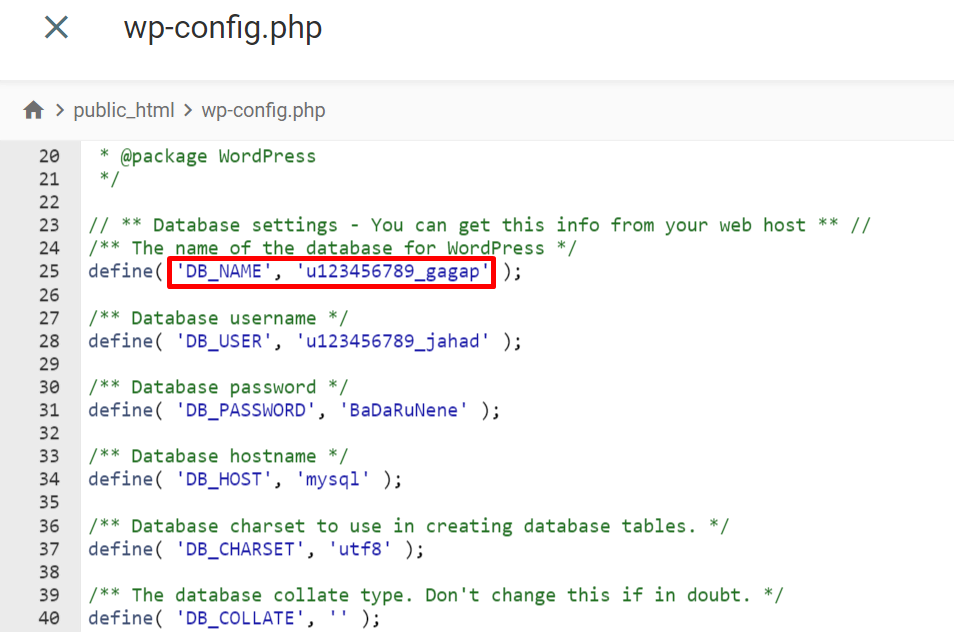
Ändra URL i databasen
För att ändra WordPress-URL:er i din MySQL-databas, följ dessa steg:
1. Gå till phpMyAdmin via din cPanel-kontrollpanel.
2. Välj databasen som är kopplad till din WordPress-webbplats och gå till fliken SQL.
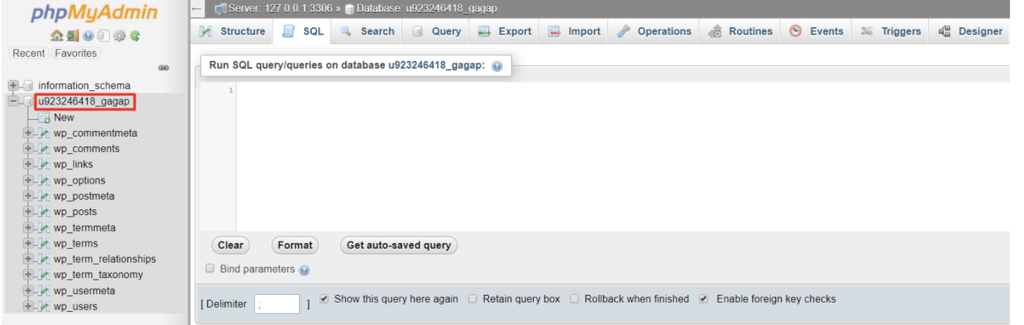
3. Ange/kopiera SQL-frågan nedan för att ersätta den gamla URL:en med den nya i tabellerna wp_options, wp_posts och wp_postmeta.
UPDATE wp_options SET option_value = replace(option_value, 'gammalurl.se', 'nyurl.se') WHERE option_name = 'home' OR option_name = 'siteurl'; UPDATE wp_posts SET guid = replace(guid, 'gammalurl.se','nyurl.se'); UPDATE wp_posts SET post_content = replace(post_content, 'gammalurl.se', 'nyurl.se'); UPDATE wp_postmeta SET meta_value = replace(meta_value,'gammalurl.se','nyurl.se');
4. Ersätt 'oldurl.com' med din nuvarande WordPress-adress och 'newurl.com' med din nya WordPress-adress.
5. Kom ihåg att kontrollera om ditt tabellprefix är annorlunda än standard 'wp_' och uppdatera SQL-frågan därefter.
6. Tryck på 'Go', och du kommer att se framgångsmeddelanden samt antalet ändrade rader.
7. Kontrollera slutligen ändringarna genom att öppna wp_options-tabellen och kontrollera värdet för siteurl och home.
Om du upplever felmeddelanden eller om SQL-frågorna inte exekveras, kontrollera din kod för syntaxfel och se till att du använder rätt tabellprefix. Kontakta värdsupporten för ytterligare hjälp om felet kvarstår.
